Windows 95 virtual machine
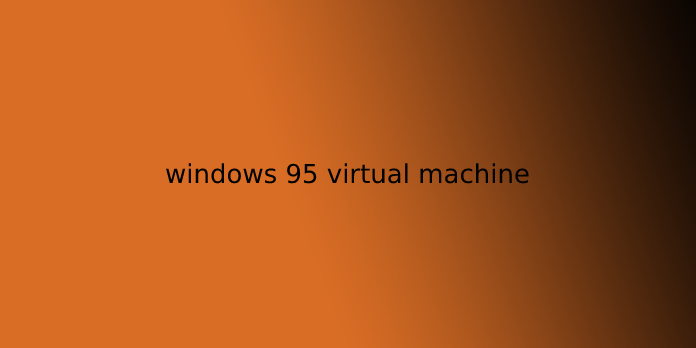
tutaj widzimy, „Windows 95 virtual machine”
w 1995 Microsoft uruchomił Windows 95 z przyciskiem Start w lewym dolnym rogu na czas podstawowy, z którego funkcje i programy mogą być jeszcze łatwiej dostępne. Plug and play Zwykle oszczędzał użytkownikom wysiłek wprowadzenia sterowników sprzętowych dla nowo podłączonych urządzeń. Windows 95 działał na 32-bitowym systemie operacyjnym i był wysokiej jakości dla głównych komputerów z CD-ROM. Dodatkowo na PC zadebiutowały klasyczne gry „Solitaire” i „Saper”.
Cóż, jeśli nie urodziłeś się w latach 90-tych i nadal chcesz doświadczyć systemu operacyjnego umożliwionego dzisiejszy system operacyjny Windows, postępuj zgodnie z tym samouczkiem.
spis treści
Zainstaluj i używaj maszyny Wirtualnej Windows 95 VirtualBox
nie ma znaczenia, że korzystasz z systemu Windows 10/11, macOS lub Linux; podana tutaj procedura ustawiania systemu Windows 95 będzie równoważna dla wszystkich z nich.
1. Pobierz plik ISO Win 95 OSR 2 i klucz produktu-bez
chcemy połączyć maszynę wirtualną Win 95 z plikiem ISO dostępnym bez kosztów z kluczem produktu na Archive.org. wystarczy odwiedzić ten link i kliknąć na obraz ISO.
2. Uruchom VirtualBox
Teraz uruchom VirtualBox na odpowiednim systemie operacyjnym. Jeśli go nie masz, odwiedź virtualbox.org i pobierz konfigurację, aby ją umieścić.
3. Utwórz maszynę wirtualną systemu Windows 95
- kliknij Nowy przycisk.
- w polu Nazwa Typ – Windows 95 reszta ustawień zostanie automatycznie ustawiona.
- VirtualBox ustawi pamięć na 64 MB; jednak dla lepszej wydajności wybierzesz 256 MB.
- naciśnij przycisk Dalej i utwórz Wirtualny Dysk. Pozwól wybrać domyślne opcje, takie jak obraz VDI i dynamiczna alokacja.
- również, niech 2GB być wybrany jako rozmiar dysku dla dysku wirtualnego.
4. Uruchom maszynę wirtualną
po utworzeniu maszyny Wirtualnej jest ona widoczna w lewym panelu bocznym VirtualBox; wybierz go i kliknij przycisk Początek.
5. Dodaj plik ISO jako nośnik rozruchowy
podczas uruchamiania maszyny Wirtualnej poprosi Cię o osiedlenie się na dysku startowym. Kliknij ikonę folderu, a następnie Dodaj przycisk.
Wybierz pobrane ISO systemu Windows 95, a następnie z obszaru dysku startowego wybierz i przymocuj Win 95 ISO do maszyny wirtualnej, klikając przycisk „Wybierz”.
na koniec kliknij przycisk Początek.
6. Uruchom Kreatora instalacji maszyny Wirtualnej z systemem Windows 95
po uruchomieniu maszyny wirtualnej zobaczysz kreatora instalacji. Naciśnij klawisz Enter, aby rozpocząć instalację…
postępuj zgodnie z Kreatorem; gdy pojawi się monit o skonfigurowanie nieprzydzielonego miejsca na dysku, wybierz go.
włącz obsługę massive disk.
7. Wprowadź klucz produktu systemu Windows 95
klucz został już podany na stronie, z której pobrałeś Win 95 ISO. Niemniej jednak, tutaj jest do użycia-34698-OEM-0039682-72135
wybierz „Karta sieciowa” i „karta przechwytywania dźwięku, MIDI lub wideo”.
nie potrzebujemy tutaj dysku startowego, dlatego wybierz „Nie, Nie potrzebuję dysku startowego”.
na koniec kliknij przycisk urządzenia – > Napędy optyczne i wybierz „Win95 OSR2.ISO”, aby odznaczyć go po zakończeniu procesu instalacji.
kliknij przycisk Zakończ, aby ponownie uruchomić maszynę wirtualną.
mamy maszynę wirtualną Windows 95 działającą na VirtualBox i zaczynamy doświadczać podobnego starego systemu operacyjnego Windows.
pytania użytkowników:
- Dlaczego Windows 95 był tak niestabilny?
Windows 95 miał podstawową przestrzeń jądra/użytkownika i separację procesów/procesów. Mimo to, było to po prostu trywialne, aby ominąć, jeśli chcesz, a Sterowniki (nawet stare sterowniki DOS) ominęły to celowo. Windows NT w pełni egzekwował takie oddzielenie od samego początku.
- czy Windows 95 CD jest bootowalny?
te dyski są oryginalnym nośnikiem dyskietki rozruchowej do użytku z płytami CD-ROM Microsoft Windows. Niestety, nie wszystkie płyty CD z systemem Windows 9x/ME są rozruchowe, nie wszystkie płyty CD zawierają dyski rozruchowe, a DOS nie zobaczy napędu CD-ROM, dopóki nie zostanie załadowany sterownik.
- czy Windows 98 jest nadal użyteczny?
żadne nowoczesne oprogramowanie nie obsługuje już Windows 98, ale z kilkoma poprawkami jądra, OldTech81 był gotowy do rozwoju starych wersji OpenOffice i Mozilla Thunderbird zaprojektowanych dla XP działających w systemie Windows 98. … najnowszą główną przeglądarką, która działa w systemie Windows 98, jest Internet Explorer 6, który został wydany prawie 16 lat temu.
- Windows 95 dla VirtualBox
Windows 95 dla VirtualBox od windows95
- jakakolwiek maszyna wirtualna / emulator z systemem Windows 95 lub 98, który pozwala na zamontowanie systemu plików jako dysku?
jakakolwiek maszyna wirtualna / emulator z systemem windows 95 lub 98, który pozwala na zamontowanie lokalnego systemu plików jako dysku? z emulacji




